추가 방법: 1. Excel 문서를 열고 처리해야 하는 셀을 선택합니다. 2. 상단 탐색 표시줄에서 "데이터" 옵션을 클릭합니다. 3. 열린 리본에서 "열" 옵션을 클릭합니다. . " "텍스트 열 마법사" 대화 상자에서 단계별 지침을 따르십시오. 5. "열 데이터 형식"에서 "텍스트" 옵션을 선택하십시오.

이 튜토리얼의 운영 환경: Windows 7 시스템, Microsoft Office Excel 2010 버전, Dell G3 컴퓨터.
excel은 셀에 녹색 삼각형을 추가합니다
바탕 화면에서 Excel 바로가기 아이콘을 찾아 클릭한 후, Excel 바로가기 아이콘을 마우스 오른쪽 버튼으로 클릭하고, 마우스 오른쪽 버튼 클릭 메뉴에서 열기를 클릭하여 Excel 소프트웨어를 엽니다. 그림과 같이 엽니다.
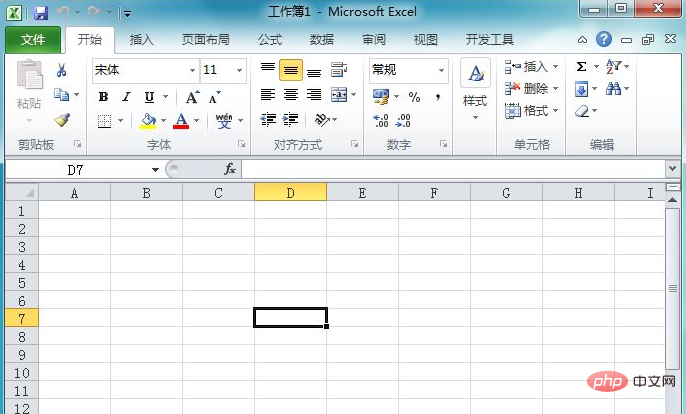
Excel을 연 후 그림과 같이 셀에 일부 데이터를 입력하고 열을 선택한 다음 메뉴에서 데이터 옵션을 찾습니다.
그림과 같이 데이터 옵션을 클릭하고 해당 도구에서 열 옵션을 찾으세요.
열 옵션을 클릭하면 텍스트 열 마법사 대화 상자가 팝업되고 대화 상자에서 다음 옵션을 찾습니다. 그림:
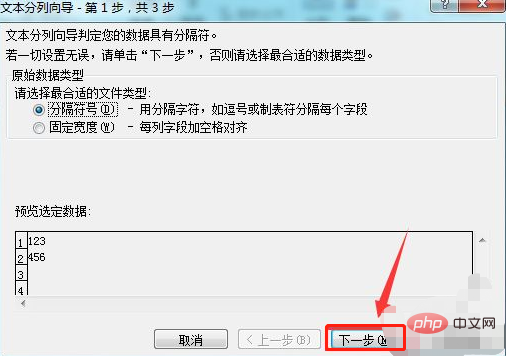
다음 옵션을 클릭하여 텍스트 열 마법사의 두 번째 단계로 들어갑니다. 대화 상자에서 매개변수를 기본값으로 유지하고 그림에 표시된 대로 다음 옵션을 찾습니다.
클릭 텍스트를 입력하는 다음 옵션 열 정렬 마법사의 세 번째 단계에서는 그림과 같이 열 데이터 형식 옵션에서 텍스트 옵션을 찾습니다.
앞의 확인란을 선택합니다. 텍스트를 확인한 다음 마침을 클릭하여 데이터를 확인하세요. 그림과 같이 셀에 녹색 삼각형이 나타납니다.
관련 학습 권장 사항: excel 튜토리얼
위 내용은 Excel 셀에 녹색 삼각형을 추가하는 방법의 상세 내용입니다. 자세한 내용은 PHP 중국어 웹사이트의 기타 관련 기사를 참조하세요!